portatour® fängt automatisch alle Fehler (Exceptions) ab, und loggt sie, sofern möglich. Angezeigte Fehlermeldungen werden auch mitprotokolliert. Das Protokoll auf der Seite Exceptions erlaubt es, Fehlerquellen zu identifizieren.
Sollten Sie bei der Fehlersuche das portatour® Support Team kontaktieren (Punkt Support im Fehlerfall), können Sie das Fehlerprotokoll an den Support senden, was die Fehlersuche erleichtert.
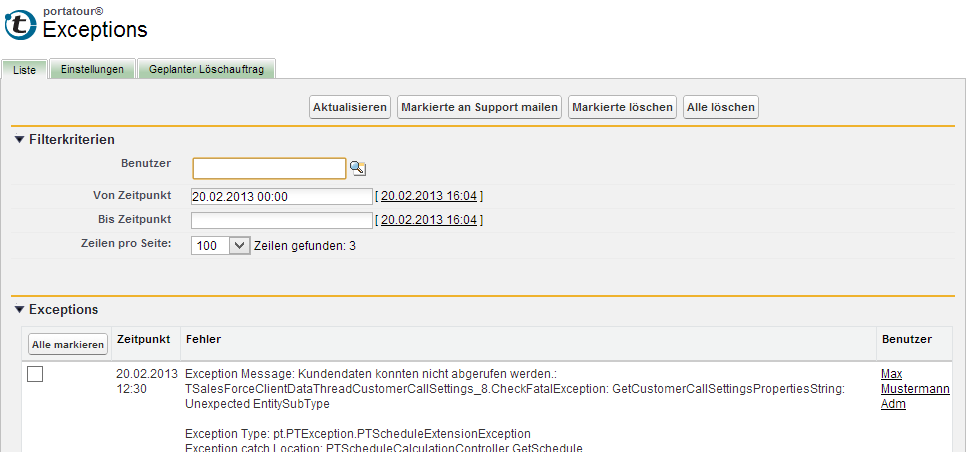
Im Reiter Liste werden alle geloggten Exceptions, die den Filterkriterien im oberen Teil der Seite entsprechen, angezeigt. Folgende Filterkriterien stehen zur Verfügung:
- Benutzer bei dem der Fehler protokolliert wurde
- Von Zeitpunkt
- Bis Zeitpunkt
Die Anzahl der pro Seite angezeigten Exceptions lässt sich mittels Auswahlbox beeinflussen.
Drücken Sie nach Änderung von Filterkriterien bzw. der Anzahl der Zeilen pro Seite Aktualisieren.
Markieren Sie Exceptions mittels Kontrollkästchen neben dem Zeitpunkt der Exceptions bzw. alle gerade angezeigten mittels Alle Markieren.
Um die Auswahl an den portatour® Support zu mailen, wählen Sie Markierte an Support mailen (siehe Punkt Support im Fehlerfall).
Fehlerbehandlung
Sollte ein Fehler auftreten, der aufgrund der Salesforce Einschränkungen nicht geloggt werden kann, und die Fehlermeldung lässt nicht auf die Fehlerursache schließen, wird Sie das portatour® Support Team möglicherweise anweisen, hier die Fehlerbehandlung umzustellen.
Es ist möglich die Fehlerbehandlung für Ihre gesamte Organisation, oder für bestimmte Benutzer, bis Mitternacht auszuschalten. Tritt ein Fehler in portatour® auf, so wird die aktuelle Aktion unterbrochen, und Salesforce sendet automatisch eine E-Mail an das portatour® Support Team mit genaueren Informationen.
Erweiterte Protokollierung bei Datenabfragefehlern
Tritt bei einem oder mehreren Benutzern der Fehler Kundendaten konnten nicht abgerufen werden auf, können Sie hier erweiterte Protokollierung für alle Benutzer Ihrer Salesforce Organisation bis Mitternacht einschalten.

Ist die erweiterte Protokollierung eingeschaltet, sendet der portatour® Server im Falle eines Fehlers erweiterte Informationen – wie etwa den Text der Datenbankabfrage – mit der Fehlermeldung mit. Diese werden dem Benutzer angezeigt und automatisch gespeichert (siehe Punkt Exceptions). Erweiterte Informationen helfen, den Grund für das Fehlschlagen der Salesforce SOQL Datenabfrage zu finden (siehe auch Punkt Was bedeutet 'Kundendaten konnten nicht abgerufen werden'?).
Es dauert bis zu 10 Minuten, bis die hier gemachte Einstellung wirksam wird.
Geplanter Löschauftrag
Legen Sie hier einen geplanten Auftrag an, der automatisch ältere Exceptions löscht. Dies reduziert den Speicherplatz, der für das Protokoll benötigt wird.

Setzen Sie unter Älter als die Anzahl von Tagen, für die das Protokoll erhalten werden soll. Die Standardeinstellung ist 30 Tage.
Legen Sie den Zeitplan fest, wann der Auftrag ausgeführt werden soll. Der Standard ist täglich um 12:00.
Drücken Sie Geplanten Auftrag anlegen, um den Löschauftrag einzurichten. Der Auftrag wird unten angezeigt. Ab sofort werden zur gegebenen Uhrzeit Exceptions gelöscht, die älter als die angegebenen Tage sind.
Der nun erscheinende Knopf Geplanten Auftrag löschen deaktiviert die Automatische Löschung. Haben Sie bereits einen Auftrag definiert, können Sie Änderungen speichern, indem Sie den Geplanten Auftrag neu anlegen.
Geplanter Emailauftrag
Auftretende Exceptions können automatisch an das portatour® Support Team geschickt werden, um Fehler in der Software zu finden und zu beheben. Im Standardfall wird dies einmal pro Tag durchgeführt. Löschen Sie den Auftrag oder legen sie einen neuen Auftrag an, um dieses Verhalten zu steuern.
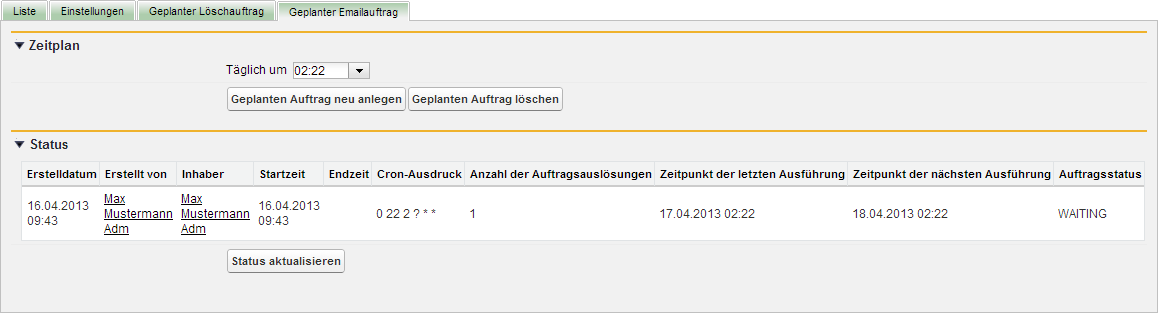
Setzen Sie die Uhrzeit und bestätigen Sie mit Geplanten Auftrag anlegen.
Mit Geplanten Auftrag löschen wird dieser wieder entfernt.
